9.3. Анализ эффективности моделирования
9.3. Анализ эффективности моделирования
Чтобы провести анализ производительности схемы, ее не нужно специально для этого «сажать под ток». В ходе анализа производительности обрабатываются только те данные, которые уже имеются: полученные в результате параметрического анализа и выведенные на экран PROBE в виде семейства кривых. Анализ производительности позволяет оценить эту информацию с новой точки зрения. Для каждого значения параметра с каждой кривой, изображенной на диаграмме семейства кривых в PROBE, считывается заранее заданное значение, например максимальное значение кривой. Затем полученные таким образом значения представляются в зависимости от значения (изменения) параметра в виде диаграммы. Таким образом, параметр предшествующей диаграммы семейства кривых на диаграмме, получаемой в результате соответствующего анализа производительности, всегда изображается на оси координат X.
В качестве примера исследуем схему параллельного колебательного контура (рис. 9.19). Этот контур, в котором катушка индуктивности заменена последовательным соединением катушки чистой индуктивности с резистором активного сопротивления, вполне соответствует реальному. В ходе предстоящего анализа выясним, как резонансное сопротивление данного контура (то есть импеданс колебательного контура при резонансе) и ширина полосы частот резонансной кривой зависят от катушечного сопротивления R1.
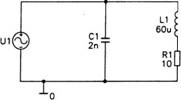
Рис. 9.19. Эквивалентная схема реального параллельного колебательного контура
Основой для проведения анализа производительности послужит, учитывая особенности запланированного исследования, анализ AC Sweep с сопротивлением R1 в качестве параметра.
Шаг 12 Чтобы предоставить для анализа производительности необходимые данные, сначала проведите анализ AC Sweep + Parametric Sweep. Для этого выполните следующие действия:
1. Начертите в редакторе SCHEMATICS схему, изображенную на рис. 9.19. Установите в ней источник напряжения типа VSIN. Сохраните эту схему в папке Projects под именем RLC_PAR.sch.
2. Установите атрибуты источника напряжения VSIN, как показано на рис. 9.20. Остальные атрибуты оставьте без изменений.
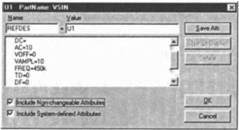
Рис. 9.20. Атрибуты источника напряжения VSIN
3. Проведите предварительную установку анализа AC Sweep по образцу на рис. 9.21.

Рис. 9.21. Предварительная установка для анализа AC Sweep
4. Проведите предварительную установку параметрического анализа для изменения в качестве параметра эквивалентного последовательного сопротивления R_damp, в соответствии с рис. 9.22 и 9.23.
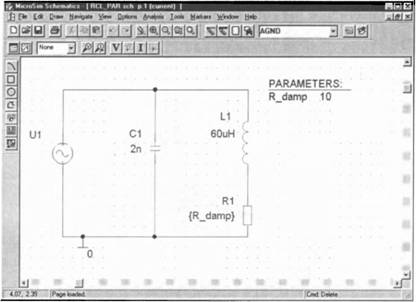
Рис. 9.22. Чертеж схемы параллельного колебательного контура
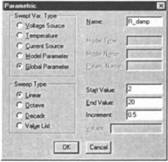
Рис. 9.23. Предварительная установка параметрического анализа
5. Создайте на экране PROBE диаграмму частотной характеристики импеданса колебательного контура (Z=U/I) для значений активного последовательного сопротивления R_damp от 2 Ом до 20 Ом — см. рис. 9.24.
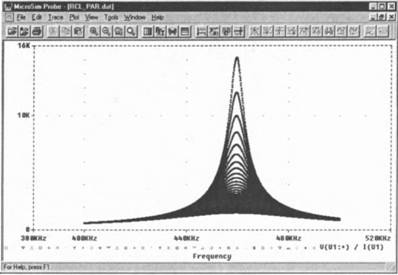
Рис. 9.24. Частотная характеристика импеданса в схеме параллельного колебательного контура
Только теперь вы можете приступить непосредственно к анализу производительности. Вам необходимо выявить в каждой кривой семейства кривых, то есть для каждого значения параметра R_damp, одно значение соответствующей кривой по определенным критериям поиска. В данном случае надо найти для каждого значения R_damp величину соответствующего максимума импеданса колебательного контура. В PROBE имеется целый ряд небольших программ, с помощью которых можно осуществлять поиск интересующих точек на отдельных кривых, изображенных на диаграмме семейства кривых. Такие поисковые программы называются Goal Functions (Целевые функции). Среди них есть и целевая функция для поиска на кривой точки максимума.
Шаг 13 Удалите диаграмму семейства кривых, изображенную на рис. 9.24, с экрана PROBE (для этого нужно щелкнуть по ее имени в нижней части экрана PROBE и нажать клавишу Delete) и активизируйте опцию Performance Analysis (Анализ производительности), щелкнув на панели инструментов PROBE по кнопке
 .
.
После этого ось координат X будет масштабирована в соответствии с имеющимися в наличии значениями параметра R_damp.
Шаг 14 Откройте окно Add Traces (команда Trace Add) — см. рис. 9.25.
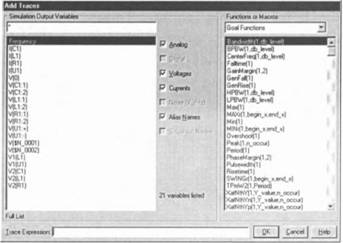
Рис. 9.25. Окно Add Traces со списком поисковых функций
На первый взгляд открывшееся окно по своему содержанию не отличается от тех окон Add Traces, которые вы видели уже не один десяток раз, например от окна, изображенного на рис. 9.17. Но, приглядевшись внимательнее, вы увидите, что правая часть этого окна изменилась. Там, где прежде располагался список математических операций, теперь перечислены целевые функции.
С помощью поля Functions or Macros (Функции или макросы) вы можете выбрать, что следует отображать в этой части окна: целевые функции или математические операции.
Одна из целевых функций[33] называется Max(1), она позволяет находить на кривой точку максимума.
Шаг 15 Щелкните мышью по функции Max(1) и отправьте ее в строку Trace Expression. В скобках пометьте, что вам необходимо найти максимальное значение импедансов (V(U1:+)/I(U1)) — см. рис. 9.26.
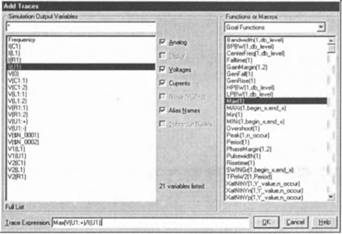
Рис. 9.26. Выражение для определения максимальных значений кривых импеданса в строке Trace Expression
Шаг 16 Щелкните по кнопке OK, чтобы запустить поиск максимумов и затем отобразить их на экране PROBE. В результате вы должны получить диаграмму, изображенную на рис. 9.27.
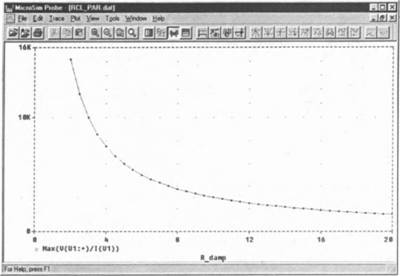
Рис. 9.27. Диаграмма зависимости полного резонансного сопротивления параллельного колебательного контура от активного сопротивления катушки
Целевая функция для определения ширины полосы частот называется Bandwith(1, db_level). Аналогично тому, как вы уже делали это при поиске максимума, в строке Trace Expression нужно ввести вместо единицы выражение, диаграмму которого вы намерены исследовать. Вместо db_level вы должны указать, на каком уровне децибелов должны находиться обе границы полосы частот. Чаще всего специалистов по технике связи интересует полоса частот с уровнем 3 дБ, то есть вместо db_level вам нужно ввести цифру 3.
Шаг 17 Введите в строку Trace Expression необходимое выражение, как показано на рис. 9.28, и создайте на экране PROBE диаграмму, изображенную на рис. 9.29.
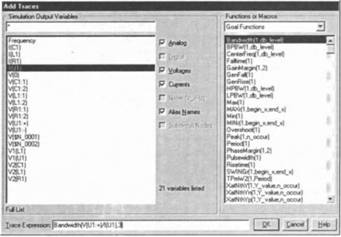
Рис. 9.28. Выражение для определения полосы частот в строке Trace Expression
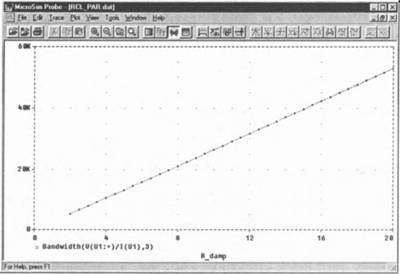
Рис. 9.29. Зависимость полосы частот от величины эквивалентного последовательного сопротивления
Более 800 000 книг и аудиокниг! 📚
Получи 2 месяца Литрес Подписки в подарок и наслаждайся неограниченным чтением
ПОЛУЧИТЬ ПОДАРОКЧитайте также
6.5. Проверка эффективности брандмауэра
6.5. Проверка эффективности брандмауэра Давайте проверим эффективность вашего брандмауэра. Зайдите на страницу: http://www.pcflank.com/scanner1.htm?from=menu. Нажмите кнопку Start Test, затем – кнопку Continue. После этого выберите тип сканирования: TCP connect scanning или TCP SYN scanning. С первым тестом может
Анализ эффективности продвижения
Анализ эффективности продвижения Проверка соответствия запросов входным страницам. При продвижении существует риск возникновения ситуации, при которой поисковая система сменяет продвигаемые страницы. Необходимо постоянно держать под контролем соответствие запросов
Глава 7 Анализ эффективности в интернет-маркетинге
Глава 7 Анализ эффективности в интернет-маркетинге • Что такое эффективность.• Что нужно измерять для того, чтобы посчитать эффективность.• Как технологически измеряется эффективность в Интернете.• Какие инструменты для измерения эффективности интернет-маркетинга
7.3. Измерение эффективности интернет-маркетинга
7.3. Измерение эффективности интернет-маркетинга Ура! Наконец, мы добрались до сути! Мы уже выяснили, какие параметры нам нужно определять, как их получить и даже какие инструменты используются для их сбора и анализа. Теперь пора построить саму методику анализа и
Урок № 96. Анализ счета и анализ субконто
Урок № 96. Анализ счета и анализ субконто Анализ счета также относится к числу популярных отчетов программы "1С". Чтобы сформировать этот отчет, нужно выполнить команду главного меню Отчеты | Анализ счета, затем в открывшемся окне указать отчетный период, счет и
Вопросы эффективности
Вопросы эффективности Сначала я хотел включить в книгу отдельную главу, посвященную вопросам эффективности, но в итоге решил, что лучше оставить привычное деление на советы. Тем не менее многие советы посвящены минимизации затрат памяти и ресурсов на стадии исполнения.
Соображения по поводу эффективности
Соображения по поводу эффективности Если бы это было все, что можно сказать о связных списках, то глава оказалась бы очень короткой. До сих пор была представлена только реализация класса, инкапсулирующего односвязный список. Но перед написанием класса связного списка
14.8. Соображения эффективности A
14.8. Соображения эффективности A В общем случае объект класса эффективнее передавать функции по указателю или по ссылке, нежели по значению. Например, если дана функция с сигнатурой:bool sufficient_funds( Account acct, double );то при каждом ее вызове требуется выполнить почленную
3.1.6 Формулировки эффективности
3.1.6 Формулировки эффективности В описание продукта может быть включена информация о характере поведения продукта во времени, например времена ответа и оценки производительности для заданных функций при установленных условиях (например, для заданных конфигураций
Менеджмент, ориентированный на повышение эффективности
Менеджмент, ориентированный на повышение эффективности Чтобы оправдать ожидания акционеров и повысить ценность компании, менеджеры компании должны не только уметь сформулировать стратегию, но и претворить ее в жизнь. Управление в стоимостном отношении (Value-based management, VBM)
Размышления об эффективности
Размышления об эффективности [x]. Может ли элегантность и простота нанести удар по эффективности выполнения? Одна из причин широкого использования массивов состоит в том, что основные операции - доступ и изменение элемента - проходят быстро. Надо ли платить за каждый вызов
2.4. АНАЛИЗ ТРЕБОВАНИЙ К СИСТЕМЕ (СИСТЕМНЫЙ АНАЛИЗ) И ФОРМУЛИРОВКА ЦЕЛЕЙ
2.4. АНАЛИЗ ТРЕБОВАНИЙ К СИСТЕМЕ (СИСТЕМНЫЙ АНАЛИЗ) И ФОРМУЛИРОВКА ЦЕЛЕЙ Задача оптимизации разработки программ состоит в достижении целей при минимально возможной затрате ресурсов.Системный анализ в отличие от предварительного системного исследования — это